![]()
![]()
![]()
位于“文档”工具栏上的“文档”菜单包含与当前文档工作区或版本相关的命令。
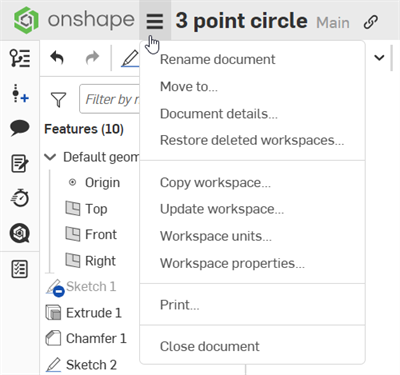
选择文档工作区时的文档菜单。
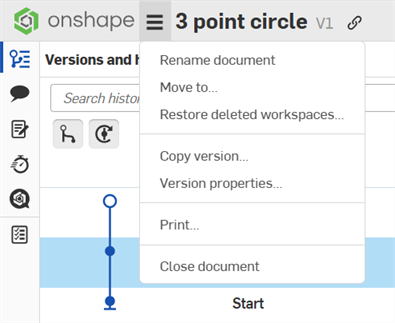
选择文档版本时的文档菜单。
文档菜单包含以下命令:
- 重命名文档 - 为文档提供一个新名称。
- 移至 - 选择要将当前打开的文档移至的文件夹。
请记住,将文档从一个根文件夹移至另一个根文件夹时,该文档的所有权将转让给它移入的文件夹的所有者。共享权限也更改为从新的根文件夹继承。
- 文档详细信息 - 输入文档的说明;此说明显示在“文档”页面的“详细信息”面板中。如果您有权访问发布管理并启用了 Onshape 的工作流程,则此框中还包含“非修订托管”复选框,以指明此文档及其对象未包含在任何发布管理工作流程中。您还可以在此处为文档指定类别。
- 还原已删除的工作区 – 还原从文档中删除的所有工作区。有关详细信息,请参见版本控制和分支。
- 复制工作区 - 创建另一个包含此工作区副本的文档。原始工作区和该副本不以任何方式链接。该副本会自动打开到您在原始文档中所在的相同选项卡。您可以选择要将工作区复制到的文件夹。
- 复制版本 - 当您查看文档的特定版本时,此命令会出现在菜单中。创建另一个文档,其中包含当前打开版本的副本。原始文档和副本不以任何方式关联,并且副本中不包含任何发布元数据(零件编号除外 - 如果它们存在于源版本中)。
- 更新工作区 - 将您的工作区更新到最新版本。
- 工作区/版本特性 - 查看特定工作区或文档版本时,此命令的相应版本会显示在菜单中。查看和/或编辑可用特性(包括薄片列表、薄片内的零件、说明、零件编号、修订号、状态等)。如果启用了“发布管理”,并且还启用了“自动生成零件编号”,则会有一个为每个零件自动生成零件编号的图标。
- 工作区单位 - 为打开的工作区设置默认单位。为工作区设置的默认单位影响该工作区中的所有 Part Studio 和装配体、在草图尺寸中显示的所有值以及其他所有数值输入框(例如,在所有特征对话框中)。您可以为通过您的用户个人资料中的帐户创建的所有文档(以及文档中的工作区)设置默认单位。请注意,默认单位设置对导入的文件没有影响。
- 打印 - 打印活动选项卡的图形区域。
- 关闭文档 - 关闭文档。